情報番号:014900 【更新日:2013.12.25】
「メール」受信したメッセージの送信者を連絡先「People」に追加する方法<Windows 8.1>
対応機器・対象OSとカテゴリ
| 対応機種 |
|
| 対象OS |
Windows 8.1 |
| カテゴリ |
メール、Windowsソフトウェア、メールの便利な使いかた、ストアアプリ |
回答・対処方法
はじめに
「メール」アプリにて受信したメールの送信者のメールアドレスを連絡先(People)に追加する方法について説明します。
※標準の「メール」アプリを使用するには、はじめにMicrosoftアカウントを設定する必要があります。設定方法は、[014859:「メール」について<Windows 8.1>]を参照してください。
操作手順
- スタート画面で、[メール]タイルをクリックします。
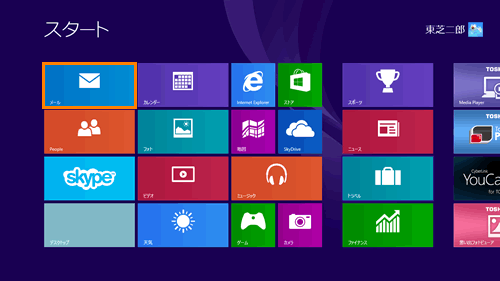 (図1)
(図1)
- 「メール」画面が表示されます。登録したい送信者をクリックします。
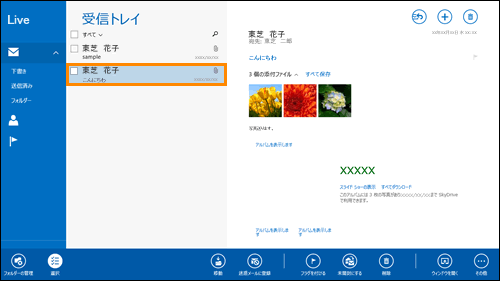 (図2)
(図2)
- メール本文の上部にある送信者名をクリックします。
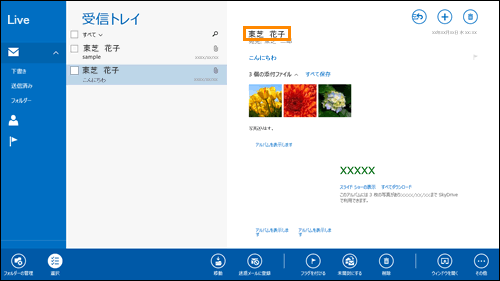 (図3)
(図3)
- 送信者のメールアドレス情報が表示されます。[連絡先の追加]をクリックします。
 (図4)
(図4)
- 画面右側に名前やメールアドレスが表示されます。右上の[保存]ボタンをクリックします。
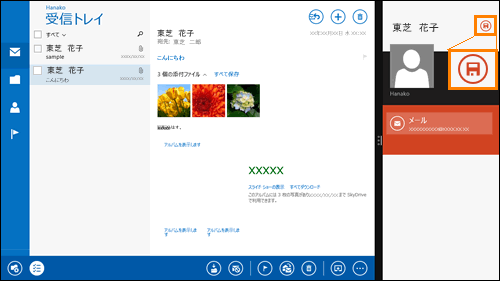 (図5)
(図5)
- [新しい連絡先として保存]をクリックします。
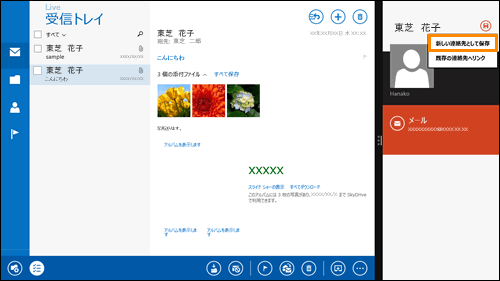 (図6)
(図6)
メールアドレスを連絡先(People)に追加する操作は以上です。
<メール画面に戻る方法>
追加する操作が終了後も画面右側に「連絡先」画面が表示されたままとなります。
メール画面に戻る場合は、次の操作をしてください。
- 画面の上端をマウスの左ボタンでクリックしたまま、画面の下まで動かします。
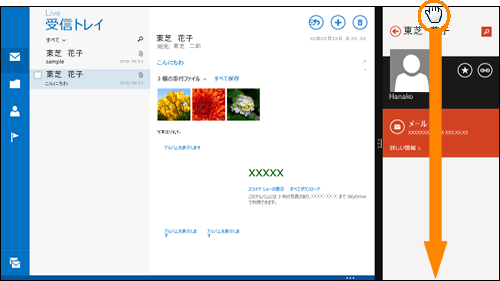 (図7)
(図7)
- 画面の下端でそのまま2秒ほど保つと、「連絡先」画面が反転して終了します。
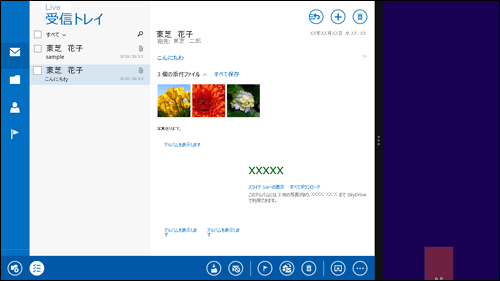 (図8)
(図8)
以上
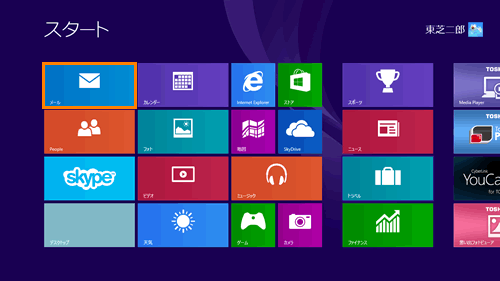 (図1)
(図1)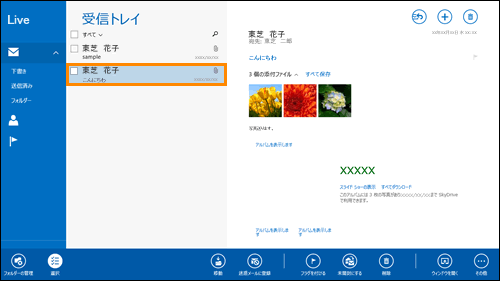 (図2)
(図2)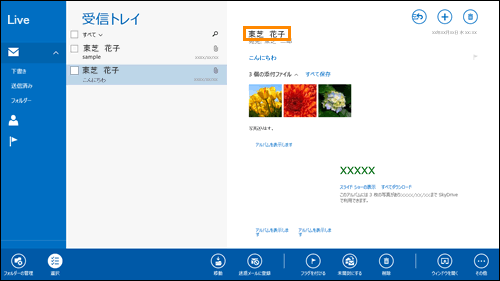 (図3)
(図3) (図4)
(図4)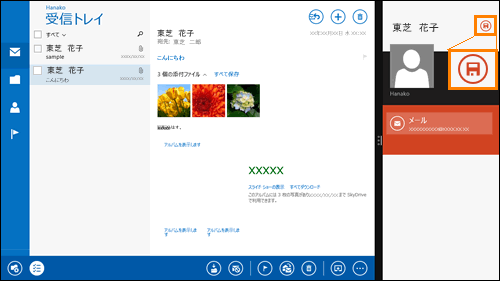 (図5)
(図5)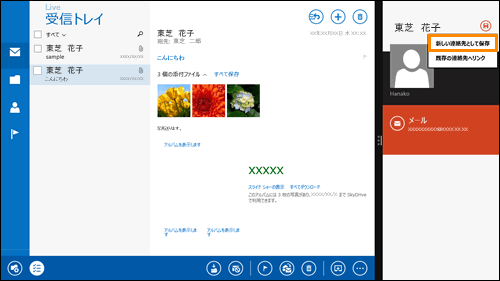 (図6)
(図6)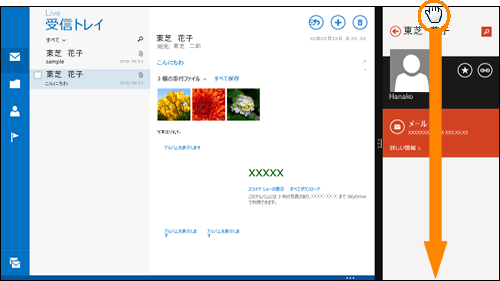 (図7)
(図7)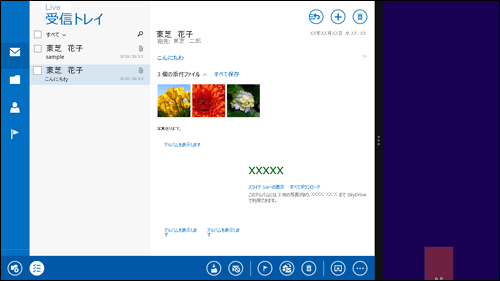 (図8)
(図8)